Wingware Python IDE Pro破解版是一款电脑编程开发环境软件,该工具是Python集成环境,拥有完整的编辑、调试、源代码浏览器功能,快下载使用吧!
软件介绍
Wingware Python IDE毫无疑问支持代码补全、高亮显示等基础功能,它的调试django应用是最大亮点,并且支持git多版本管理,以及多平台使用。
大多数用户会对WingIDE的破解过程感到心累,不过小编带来的版本附带注册机,让你轻松注册。
破解说明
许多高端用户会使用代码方式进行破解,导致许多人问Wing IDE破解不成功怎么办?这次小编带来的版本附带注册机,轻松运算注册序列号:
打开Wing IDE 6.x _Keygen[Shadow Mask].exe破解工具,以及软件注册界面,选择第三项,将注册机的第一项代码复制过去,然后点击continue,

然后选择第二项,将request code后的代码复制到注册机第二栏,点击Generate,

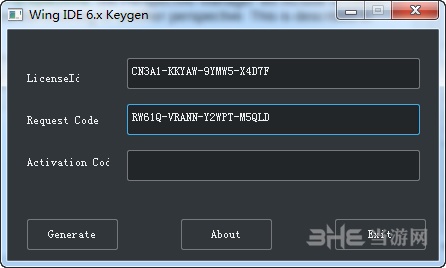
得到Activation Code,即激活码,
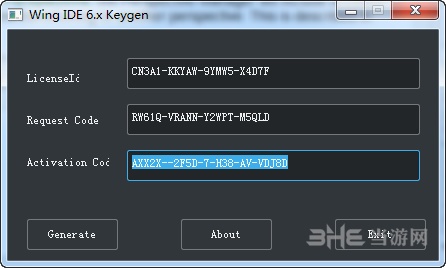
复制到软件注册界面第二栏的框内,点击Continue,
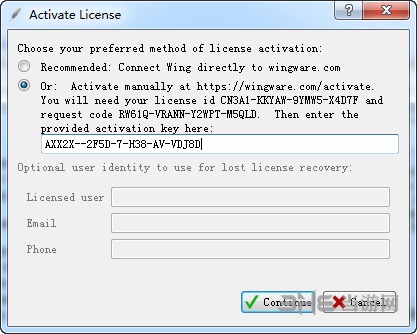
注册成功!
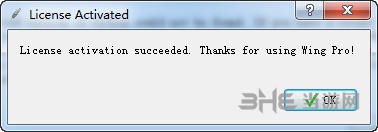
中文教程
1.开始
首先,看下wingIDE的界面:
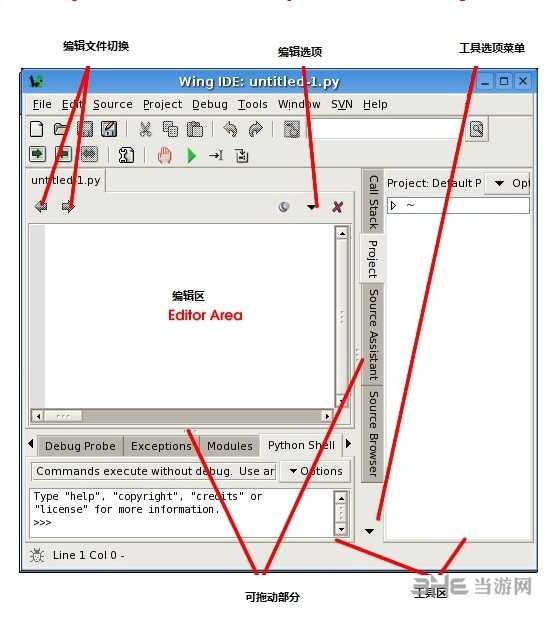
wingIDE的用户界面主要由三部分构成:编辑区、两个工具区。每个区域都有自己独立的菜单选项。编辑和切换按钮可以实现对文档的快速切换。
SHIFT +F2可以使编辑区较大化
2.检测你的python集成环境是否正确
在开始编辑代码前,我们需要首先确定wingIDE已经准确的找到了python安装程序。为了检查,我们需要用到Python Shell tool。
在横着的工具栏上右键--->Insert tool-->python shell,你将看到如下:
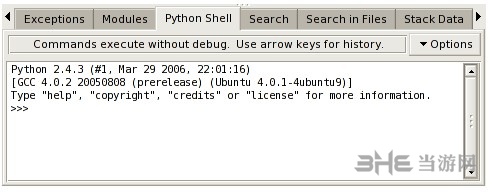
如果它的显示不对,或者显示的python版本不对。我们可以使用Project---->project properties来指定environment。指定python的运行环境等信息。
现在,你可以在python shell中运行一些实例来判断python是否正确了。
3.建立一个工程
(1)现在要开始编码了。Project---->New Project 创建新项目。
注意,在新建项目的时候,会关闭现在的文档。
(2)为项目添加文件
在项目的空部分右键,然后选择相关选项。可以添加已经存在的文件和文件夹,也可以添加新的文件和文件夹。最后保存项目。将.wpr文件保存为你的项目的名称。

在编辑区的右上角,有这么一个小按钮,可以再圆形和大头针之间切换。
圆形代表文件将一直保持打开状态知道你明确的关闭它。
大头针代表文件如果没有被编辑过的话,那么它将有可能自行关闭。
4.设置python的属性
我们可以设置python的搜索路径,如下图:
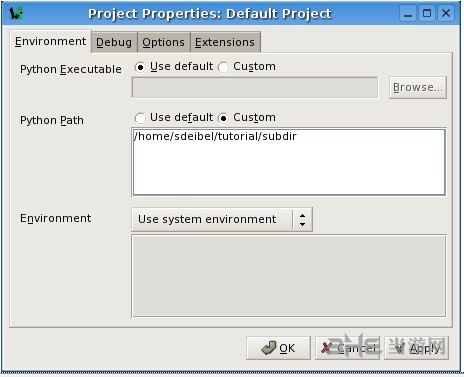
5.编辑区的使用
编辑区有两个最重要的辅助工具:代码自动提示和源代码分析工具
代码自动提示:可以再尚未输入所有代码的时候提示可能代码
源码分析工具:帮助我们分析我们自己编写的代码
打开源码分析工具:工具栏右键--->insert tool ---->source Assistant
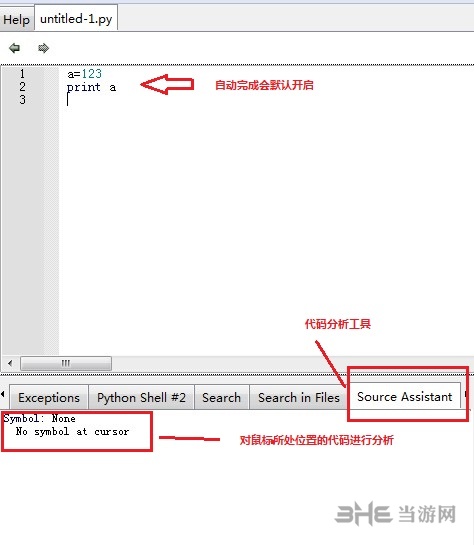
tab键默认选择第一个提示行。
如果缩进出了问题,那么wingIDE将会在有问题的行的下方显示一条红色的波浪线,修改后就消失了。
6.调试的使用
在每行的最前面单击左键就可以添加断点了。然后按下绿色的箭头来启动调试。wing会停在断点处,并显示调试的参数信息。
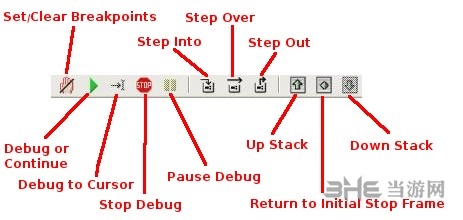
我们可以再stack Data工具上面检查程序的状态
DEBUG I/O 是我们和程序进行沟通的一个地方,和命令行相同。
7.Exceptions工具
当我们的程序出错的时候,这个工具可以显示错误的详细信息。
8.debug probe
当程序暂停运行的时候,我们可以使用Debug Probe来对程序进行一些操作。而且,它包含了程序执行到现在的stack的信息。
9.watch
在调试的时候,我们可以使用它来查看程序的数据,只需要输入你想看的变量的名字即可。
10.运行django程序
选中manage,右键debug selected,然后在run arguments中输入runserver,再点击ok就好了。(会导致进程不能关掉的问题,加上--noreload就ok了)
一旦用户用manage.py runserver启动开发服务器,就启动了一个django的进程,当然如果我们用ps或者任务管理器去查看的话,这其实是一个Python进程,不过他运行了manage.py而已。
让django不产生子进程,让父进程直接作为Http Server来运行。幸运的是,在新版的django中,加入了--noreload选项可以让django这么做,如果是老版的django可能需要自己去修改源代码才能实现这个功能。
改编码教程
一张图就说明,设置进去-options-default file encoding选项即可,如图:
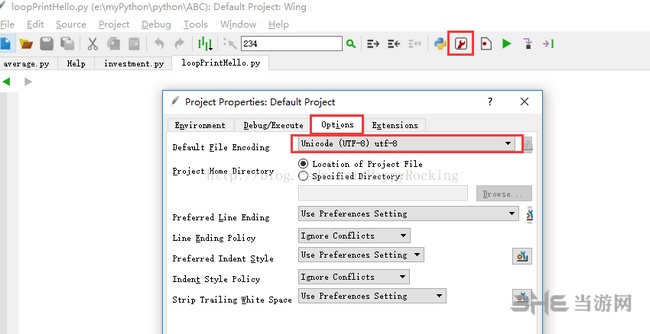
wing ide和pycharm ide的区别
每个ide确实都是有一些特色,所以说哪个ide是较好的是不合适的。不过对于大多数人来说pycharm应该算是python ide里面综合性能最强的,也是stackoverflow里面最多被推荐的,很建议大家试用一下。sublime text 2自身不算Ide,只是个编辑器,加上插件以后勉强算是ide了
先说一下试用的各个ide的版本吧,现实中每个Ide随着新版本的推出变化还是非常大的,所以这篇文章的时效性也很强,估计过上半年就没什么用了
pycharm 2.6.3
eclipse 4.2 + rse 3.4 + pydev 2.7.0
sublime text 2 2.0.1 + sublimerope +sublimelint +sftp
wing ide 4.1.10
评价都比较主观,不过也参考了很多人的说法,还有一点参考价值。
各个ide各方面对比:
价格:
只说个人使用授权的价格
1、pydev:免费
2、pycharm:$99
3、st2: $70
4、wingide: $95
除去pydev性价比较高的就是pycharm,st2功能很少也卖到$70是性价比较低的
界面美观程度(包括字体,代码高亮的颜色,选中后的状态等对界面相关的):
1、st2
2、pydev
3、pycharm,wingide
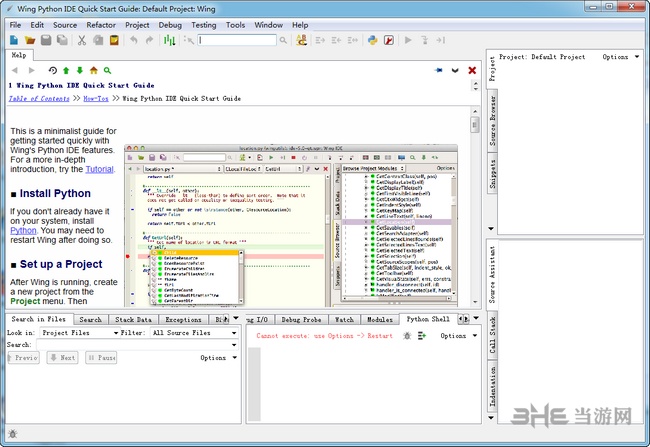
这一项比较主观,主题什么的倒是都可以调,但是这种细节的地方太多了,不是每个人都有那么多精力去搞这些东西,默认的样子还是很重要的
代码提示和代码补全:
1、wingide
2、pycharm
3、pydev
4、st2
这一项感觉上pycharm做的智能的逻辑最复杂,很多时候第一选项都是想要的,但是也经常把想要的项排的很靠后,wingide做的相对就比较好,虽然第一项不一定是最想要的,但是想要的总会排前几。pydev,st2的代码提示看样子都是做的字符串匹配加简单的语法分析,在这里说一下pydev默认只有基本的lib和输入过的字符串,这个是可以设置为各种匹配方式的。st2有个缺点是输入点号不提示,只有输入第一个字母的时候才提示,这个对于所用的lib不熟悉的话很影响效率。
远程编辑(sftp/ftp):
1、eclipse+pydev
2、pycharm
3、st2
4、wingide
eclipse的rse插件做的较好,pycharm偶尔会出现同步错误或者是在做危险操作的时候不提示,st2的sft插件做的比较差经常出现没有同步的服务器上去的情况,wingide没有这项功能
响应速度:
1、wingide
2、st2
3、pydev
4、pycharm
项目大一点的时候wingide还是很流畅,下面的几项按卡顿的出现次数据排了一下,这里说一下st2本身不会卡,问题出在插件rope和lint上
定义跳转:
1、pycharm
2、wingide
3、pydev
4、t2
pycharm做的较好但也不完美,wingide算是有基本的功能,pydev只能是当前文件,st2就没有这功能
远程调试:
1、pycharm
2、wingide
3、pydev
4、st2

pycharm和wingide有这项功能,pydev做的比较差,st2就没有这种功能
单元测试:
1、pycharm,wingide,pydev
2、st2
就st2没有,其它几个都差不多
outline:
1、pycharm,pydev,wingide
2、st2
这一项st2没有,它只有一个类和函数的显示,pydev显示的信息较好。
错误提示:
1、pycharm
2、wingide
3、st2
4、pydev
pycharm的错误提示最智能,提示的最多,wingide稍稍差一点,st2的lint只能提示一些简单的错误,pydev很多都提示不出来
软件特色
WingIDE是个相当优秀的IDE;其编辑器包括大量语言的语法标签高亮显示,虽然它只是个面向Python 的工具。源代码浏览器对浏览项目或模块非常实用(表现在可导航源代码和文档行摘要中)。虽然没有监视器,但调试器设计得很好。编辑器有优秀的命令自动完成和函数跳转列表,但是没有代码合并。面向项目风格的 IDE 对于大型产品非常有用(在这方面,除了 Komodo 以外,它是大多免费 IDE 中较好的)。总体的界面就像增强的 Idle,使用了与许多 TK 和 XWindow 界面类似的“多窗口”排列方式。使用对接和嵌入(这方面,并不是过多使用MS Visual Studio 造成的),但不同的开发人员可能喜欢不同风格的窗体。WingIDE 是个很有前途的开发环境。
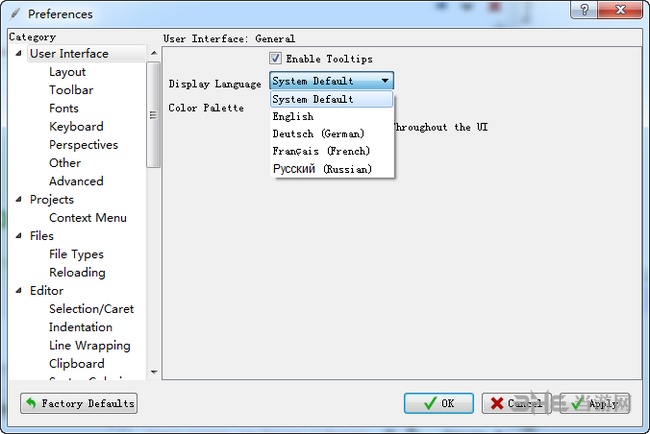
功能介绍
1.代码智能
自动完成、调用提示、错误检查、转到定义、查找用途,以及使用静态和运行时代码分析进行源导航。
2.强大的编辑器
自动编辑、重构、内联代码片段、书签、代码折叠、搜索等等。模拟vi、emacs和其他键绑定。
3.单元测试
通过对unittest、doctest、nose和Django测试框架的集成执行和调试,支持测试驱动的开发。
4.快速调试器
在shell中设置断点、步骤、查看数据和交互。从IDE启动或远程调试。调试线程代码和Django模板。
5.版本控制
使用Mercurial、Git、Subversion、Perforce、CVS和Bazaar进行灵活的项目管理。包括一个差异和合并工具。
6.跨平台的
Wing IDE启动速度快,在Windows、Linux和OS X上运行速度快,可以与Python版本2一起工作。x和3。x和Stackless Python。
更新日志
1.右键单击工具选项卡,可以为工具绑定密钥;
2.项目文件可以自动删除后面的空格;
3.支持开源的版本控制系统Subversion 1.7.x;
4.语句支持更多变量重构的引用;
5.可通过Linux系统打开Wing文件;
6.改进自动编辑;
7.修复在Python 3下保持外部控制台处于打开状态;
8.重构操作完成后恢复原始编辑器和中心;
9.显示单元测试组被跳过的图标;
10.13个bug修复和小的改进;
标签: Wingware Python Python开发环境 开发环境
精品推荐
-

IntelliJ IDEA 2019
详情 -

Microsoft VC++6.0安装包
详情 -

Microsoft VC++2015版运行库
详情 -

VC++2019运行库
详情 -

RobotStudio
详情 -

Intel Visual Fortran
详情 -

Microsoft Visual Studio 2022
详情 -

Microsoft VC++2010运行库安装包
详情 -

源码编辑器4.0
详情 -

博途V18破解授权软件
详情 -

GX Works2
详情 -

microsoft visual studio 2019免费版
详情 -

hypermill2021超级加密狗破解版
详情 -

西门子博途v17破解版
详情 -

星三好图形化编程软件官方最新版
详情 -

VBSEdit9
详情
-
6 源码智造编辑器
装机必备软件




































网友评论